华为手机爱奇艺怎么投屏到电视上 手机爱奇艺投屏到智能电视方法
日期: 来源:冰糖安卓网
智能手机已经成为人们生活中不可或缺的一部分,而华为手机作为其中的佼佼者,更是备受人们追捧,有时候我们可能会希望将手机上的内容投射到大屏幕上,以享受更好的观影体验。在这方面爱奇艺作为国内知名的视频平台,为用户提供了手机投屏到电视的功能。究竟如何将华为手机上的爱奇艺内容投屏到智能电视上呢?下面将为大家介绍一种简单易行的方法。
手机爱奇艺投屏到智能电视方法
操作方法:
1.点击手机桌面上的爱奇艺快捷方式图标,运行并登录爱奇艺。
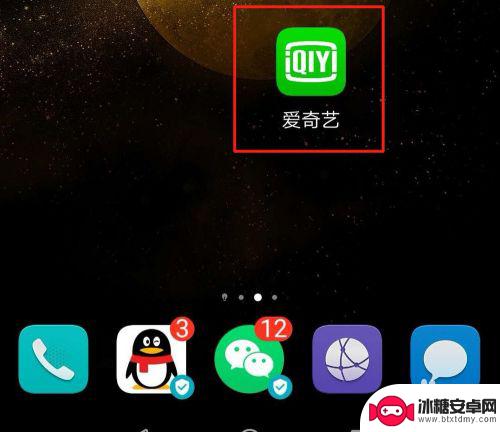
2.登录爱奇艺应用后,点击页面右下角“我的”。
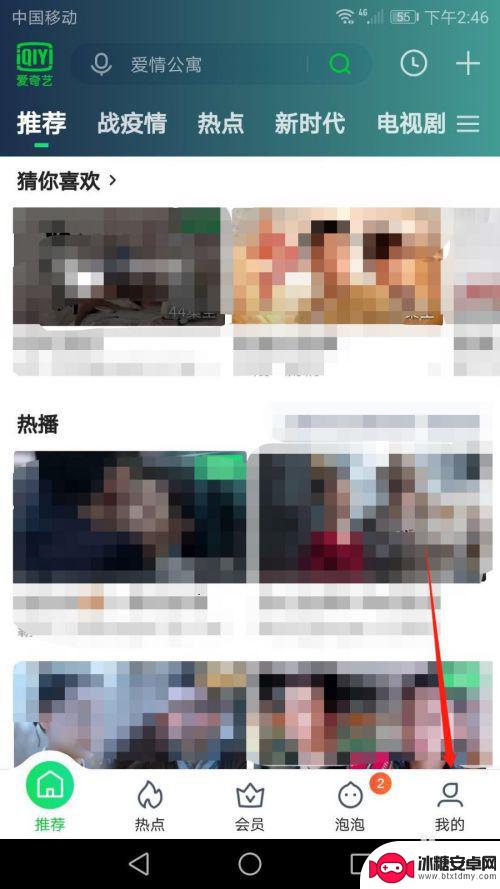
3.向上滑动页面,点击其他下面的“设置”选项。
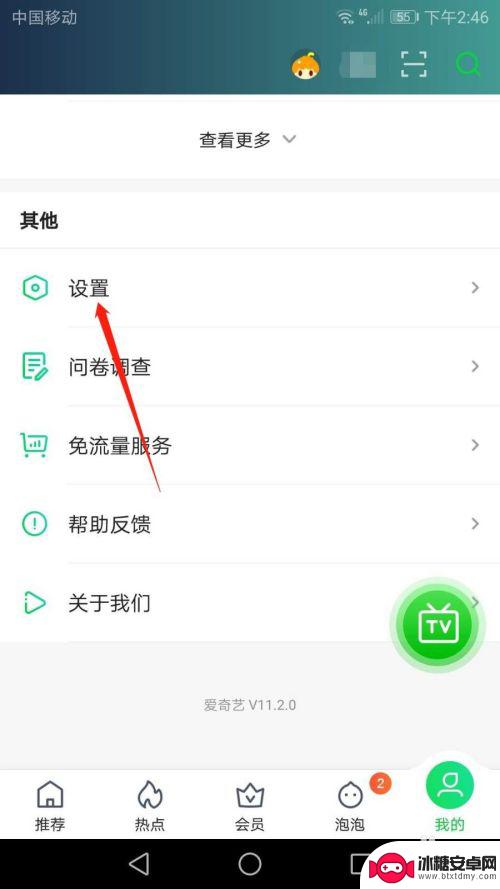
4.进入设置界面,点击“投屏”选项。
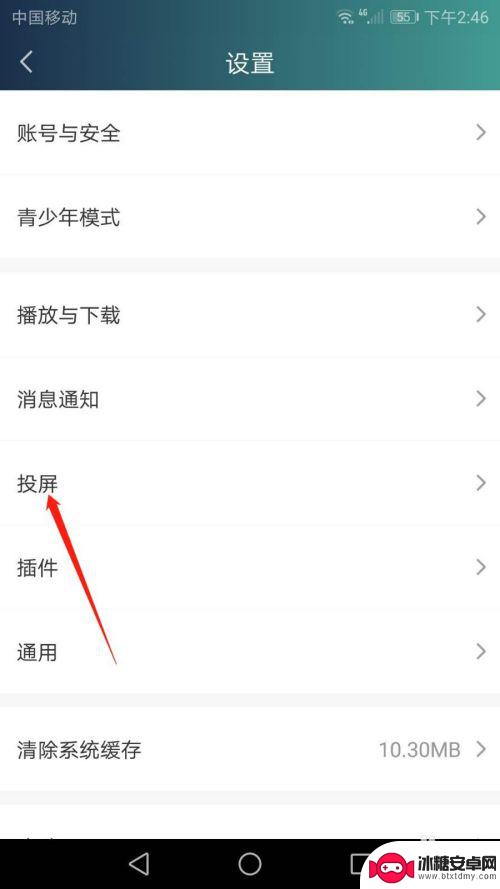
5.进入投屏界面,点击投屏设备。
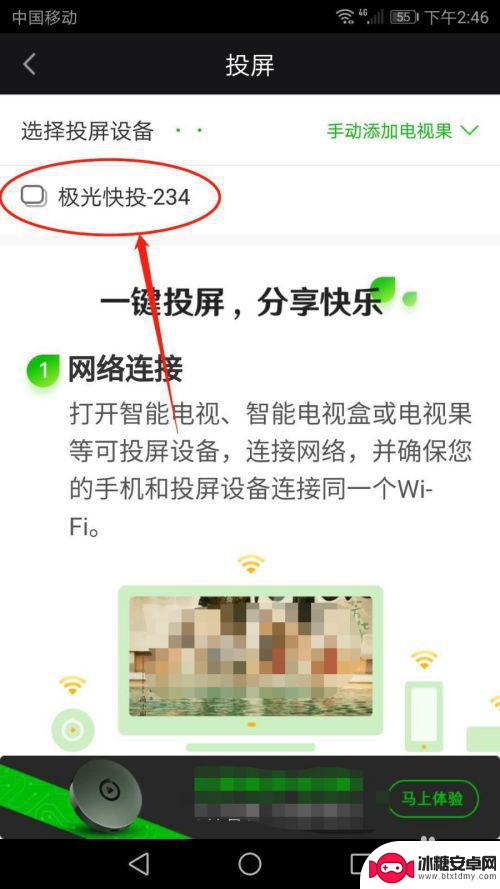
6.爱奇艺已投屏到电视,如需要结束投屏。点击页面右上角“停止”图标即可。
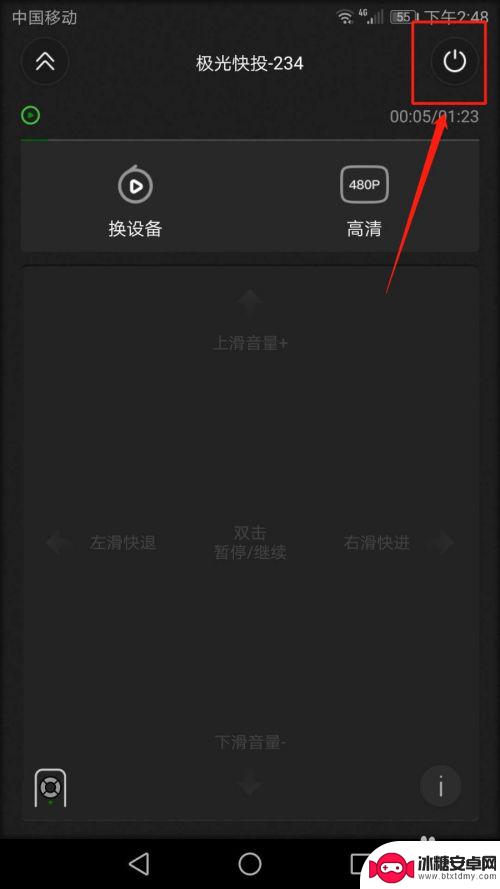
以上就是华为手机爱奇艺如何将内容投屏到电视的全部内容,如果还有不清楚的用户,可以参考小编提供的步骤进行操作,希望对大家有所帮助。












